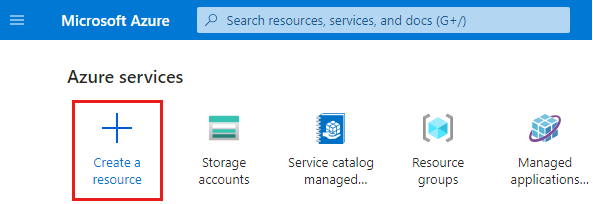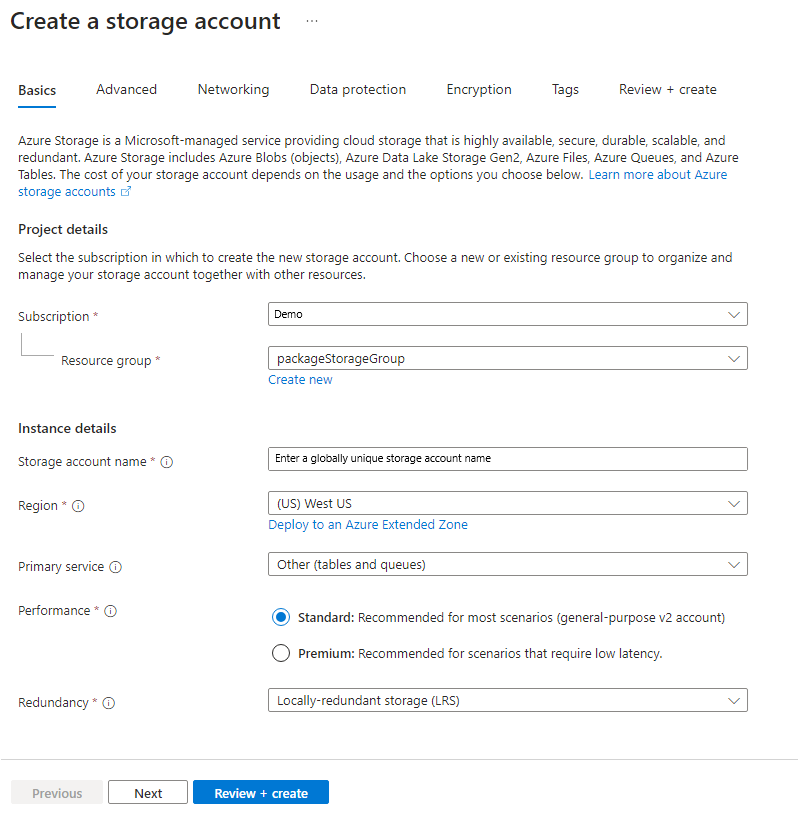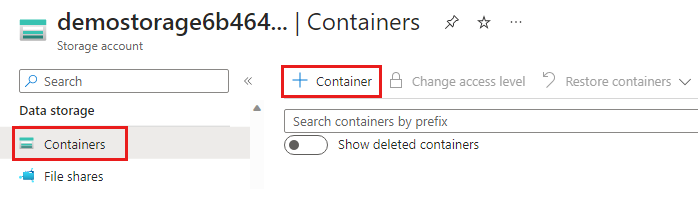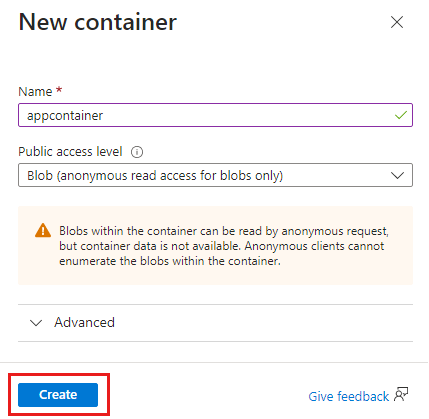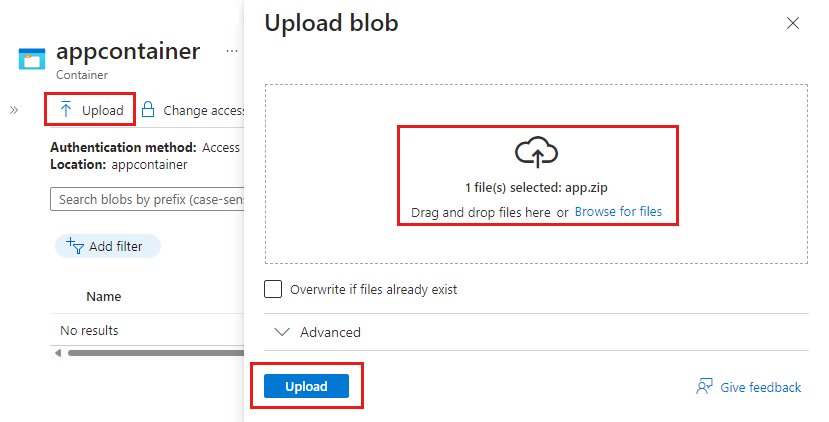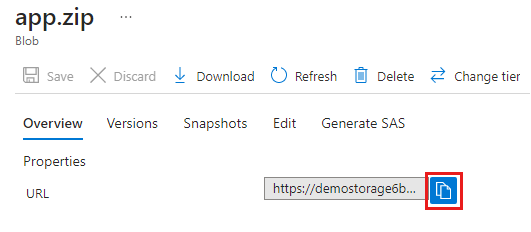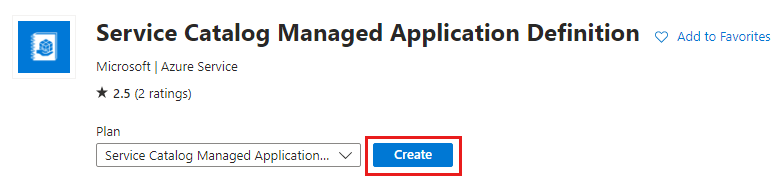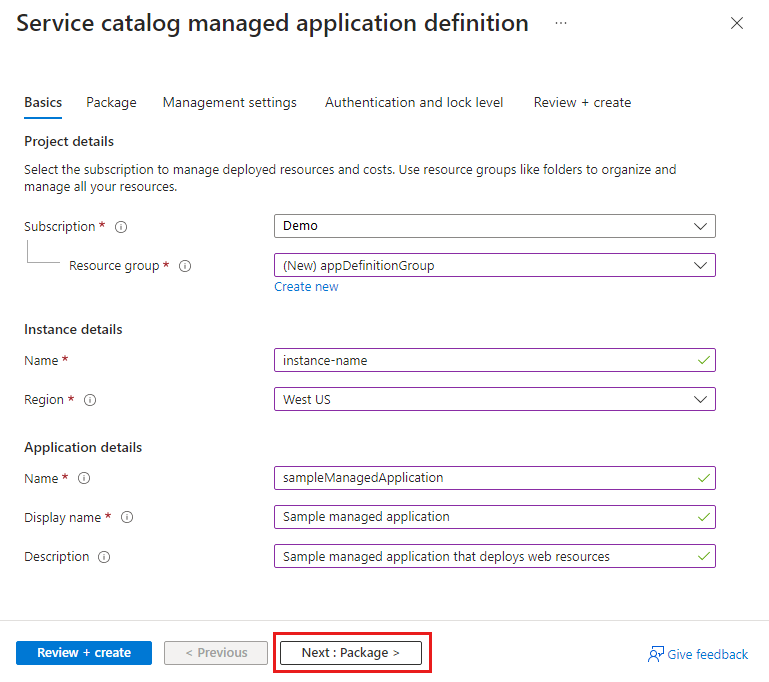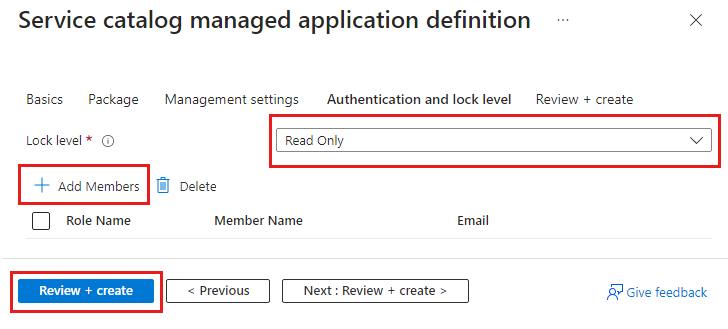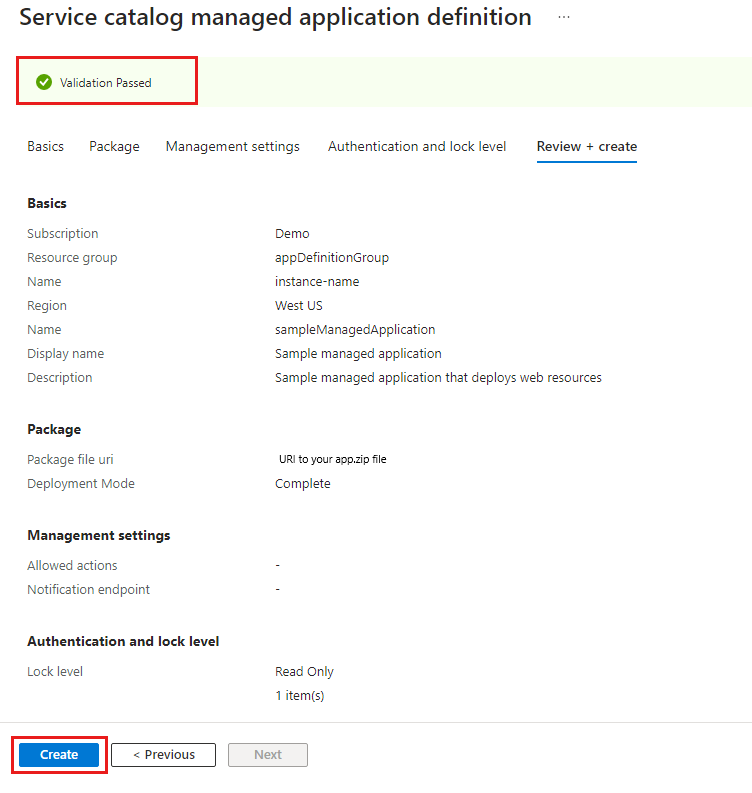Hızlı başlangıç: Azure Yönetilen Uygulama tanımı oluşturma ve yayımlama
Bu hızlı başlangıçta Azure Yönetilen Uygulamaları ile çalışmaya giriş bilgileri sağlanmaktadır. Hizmet kataloğunuzda depolanan ve kuruluşunuzun üyelerine yönelik yönetilen bir uygulama tanımı oluşturup yayımlarsınız.
Yönetilen bir uygulamayı hizmet kataloğunuzda yayımlamak için aşağıdaki görevleri gerçekleştirin:
- Yönetilen uygulamayla dağıtan kaynakları tanımlayan bir Azure Resource Manager şablonu (ARM şablonu) oluşturun.
- Yönetilen uygulamayı dağıtırken portal için kullanıcı arabirimi öğeleri tanımlayın.
- Gerekli JSON dosyalarını içeren bir .zip paketi oluşturun. .zip paket dosyasının, hizmet kataloğunun yönetilen uygulama tanımı için 120 MB sınırı vardır.
- Yönetilen uygulama tanımını, hizmet kataloğunuzda kullanılabilir olacak şekilde yayımlayın.
Yönetilen uygulama tanımınız 120 MB'tan fazlaysa veya kuruluşunuzun uyumluluk nedenleriyle kendi depolama hesabınızı kullanmak istiyorsanız Hızlı Başlangıç: Azure Yönetilen Uygulama tanımı oluşturmak ve yayımlamak için Kendi depolama alanınızı getirme bölümüne gidin.
Bicep'i kullanarak yönetilen uygulama tanımı geliştirebilirsiniz ancak tanımı Azure'da yayımlamadan önce arm şablonu JSON'a dönüştürülmesi gerekir. Daha fazla bilgi için Hızlı Başlangıç: Azure Yönetilen Uygulama tanımı oluşturmak ve yayımlamak için Bicep kullanma bölümüne gidin.
Bicep'i hizmet kataloğunuzdan yönetilen bir uygulama tanımı dağıtmak için de kullanabilirsiniz. Daha fazla bilgi için Hızlı Başlangıç: Azure Yönetilen Uygulama tanımını dağıtmak için Bicep kullanma bölümüne gidin.
Önkoşullar
Bu hızlı başlangıcı tamamlamak için aşağıdaki öğelere ihtiyacınız vardır:
- Etkin aboneliğe ve kullanıcılar, gruplar veya hizmet sorumluları gibi Microsoft Entra kaynaklarına yönelik izinlere sahip bir Azure hesabı. Hesabınız yoksa başlamadan önce ücretsiz bir hesap oluşturun.
- En son Azure Resource Manager Araçları uzantısına sahip Visual Studio Code. Bicep dosyaları için Visual Studio Code için Bicep uzantısını yükleyin.
- Azure PowerShell veya Azure CLI'nın en son sürümünü yükleyin.
ARM şablonunu oluşturma
Her yönetilen uygulama tanımı mainTemplate.json adlı bir dosya içerir. Şablon, dağıtılacak Azure kaynaklarını tanımlar ve normal ARM şablonundan farklı değildir.
Visual Studio Code'u açın, büyük/küçük harfe duyarlı adı mainTemplate.json bir dosya oluşturun ve kaydedin.
Aşağıdaki JSON dosyasını ekleyin ve dosyayı kaydedin. App Service ve App Service planı dağıtmak için kaynakları tanımlar. Şablon, kullandıkça öde maliyetlerine sahip App Service Temel planını (B1) kullanır. Daha fazla bilgi için bkz. Linux'ta Hizmet fiyatlandırması Azure Uygulaması.
{
"$schema": "https://schema.management.azure.com/schemas/2019-04-01/deploymentTemplate.json#",
"contentVersion": "1.0.0.0",
"parameters": {
"location": {
"type": "string",
"defaultValue": "[resourceGroup().location]"
},
"appServicePlanName": {
"type": "string",
"maxLength": 40,
"metadata": {
"description": "App Service plan name."
}
},
"appServiceNamePrefix": {
"type": "string",
"maxLength": 47,
"metadata": {
"description": "App Service name prefix."
}
}
},
"variables": {
"appServicePlanSku": "B1",
"appServicePlanCapacity": 1,
"appServiceName": "[format('{0}{1}', parameters('appServiceNamePrefix'), uniqueString(resourceGroup().id))]",
"linuxFxVersion": "DOTNETCORE|8.0"
},
"resources": [
{
"type": "Microsoft.Web/serverfarms",
"apiVersion": "2023-01-01",
"name": "[parameters('appServicePlanName')]",
"location": "[parameters('location')]",
"sku": {
"name": "[variables('appServicePlanSku')]",
"capacity": "[variables('appServicePlanCapacity')]"
},
"kind": "linux",
"properties": {
"zoneRedundant": false,
"reserved": true
}
},
{
"type": "Microsoft.Web/sites",
"apiVersion": "2023-01-01",
"name": "[variables('appServiceName')]",
"location": "[parameters('location')]",
"properties": {
"serverFarmId": "[resourceId('Microsoft.Web/serverfarms', parameters('appServicePlanName'))]",
"httpsOnly": true,
"redundancyMode": "None",
"siteConfig": {
"linuxFxVersion": "[variables('linuxFxVersion')]",
"minTlsVersion": "1.2",
"ftpsState": "Disabled"
}
},
"dependsOn": [
"[resourceId('Microsoft.Web/serverfarms', parameters('appServicePlanName'))]"
]
}
],
"outputs": {
"appServicePlan": {
"type": "string",
"value": "[parameters('appServicePlanName')]"
},
"appServiceApp": {
"type": "string",
"value": "[reference(resourceId('Microsoft.Web/sites', variables('appServiceName')), '2023-01-01').defaultHostName]"
}
}
}
Portal deneyiminizi tanımlama
Yayımcı olarak, yönetilen uygulamayı oluşturmak için portal deneyimini tanımlarsınız. createUiDefinition.json dosyası portalın kullanıcı arabirimini oluşturur. Açılan menüler ve metin kutuları gibi denetim öğelerini kullanarak kullanıcıların her parametre için nasıl giriş sağladığını tanımlarsınız.
Bu örnekte kullanıcı arabirimi, App Service adı ön ekini ve App Service planının adını girmenizi ister. mainTemplate.json dağıtımı sırasında değişkenler, adın appServiceName uniqueString Azure genelinde genel olarak benzersiz olması için ad ön ekine 13 karakterlik bir dize eklemek için işlevini kullanır.
Visual Studio Code'u açın, büyük/küçük harfe duyarlı adı createUiDefinition.json bir dosya oluşturun ve kaydedin.
Aşağıdaki JSON kodunu dosyaya ekleyin ve kaydedin.
{
"$schema": "https://schema.management.azure.com/schemas/0.1.2-preview/CreateUIDefinition.MultiVm.json#",
"handler": "Microsoft.Azure.CreateUIDef",
"version": "0.1.2-preview",
"parameters": {
"basics": [
{}
],
"steps": [
{
"name": "webAppSettings",
"label": "Web App settings",
"subLabel": {
"preValidation": "Configure the web app settings",
"postValidation": "Completed"
},
"elements": [
{
"name": "appServicePlanName",
"type": "Microsoft.Common.TextBox",
"label": "App Service plan name",
"placeholder": "App Service plan name",
"defaultValue": "",
"toolTip": "Use alphanumeric characters or hyphens with a maximum of 40 characters.",
"constraints": {
"required": true,
"regex": "^[a-z0-9A-Z-]{1,40}$",
"validationMessage": "Only alphanumeric characters or hyphens are allowed, with a maximum of 40 characters."
},
"visible": true
},
{
"name": "appServiceName",
"type": "Microsoft.Common.TextBox",
"label": "App Service name prefix",
"placeholder": "App Service name prefix",
"defaultValue": "",
"toolTip": "Use alphanumeric characters or hyphens with minimum of 2 characters and maximum of 47 characters.",
"constraints": {
"required": true,
"regex": "^[a-z0-9A-Z-]{2,47}$",
"validationMessage": "Only alphanumeric characters or hyphens are allowed, with a minimum of 2 characters and maximum of 47 characters."
},
"visible": true
}
]
}
],
"outputs": {
"location": "[location()]",
"appServicePlanName": "[steps('webAppSettings').appServicePlanName]",
"appServiceNamePrefix": "[steps('webAppSettings').appServiceName]"
}
}
}
Daha fazla bilgi edinmek için bkz . CreateUiDefinition'ı kullanmaya başlama.
Dosyaları paketleme
İki dosyayı app.zip adlı bir paket dosyasına ekleyin. İki dosya, .zip dosyasının kök düzeyinde olmalıdır. Dosyalar bir klasördeyse, yönetilen uygulama tanımını oluşturduğunuzda gerekli dosyaların mevcut olmadığını belirten bir hata alırsınız.
Yönetilen uygulamanın tanımını dağıtırken kullanabilmek için app.zip bir Azure depolama hesabına yükleyin. Depolama hesabı adı Azure genelinde genel olarak benzersiz olmalı ve uzunluğu yalnızca küçük harf ve sayılarla 3-24 karakter olmalıdır. komutta köşeli ayraçlar ()<> içeren yer tutucuyu <pkgstorageaccountname> benzersiz depolama hesabı adınızla değiştirin.
Visual Studio Code'da yeni bir PowerShell terminali açın ve Azure aboneliğinizde oturum açın.
Connect-AzAccount
Komut varsayılan tarayıcınızı açar ve Azure'da oturum açmanızı ister. Daha fazla bilgi için Bkz . Azure PowerShell ile oturum açma.
New-AzResourceGroup -Name packageStorageGroup -Location westus
$pkgstorageparms = @{
ResourceGroupName = "packageStorageGroup"
Name = "<pkgstorageaccountname>"
Location = "westus"
SkuName = "Standard_LRS"
Kind = "StorageV2"
MinimumTlsVersion = "TLS1_2"
AllowBlobPublicAccess = $true
AllowSharedKeyAccess = $false
}
$pkgstorageaccount = New-AzStorageAccount @pkgstorageparms
değişkeni, $pkgstorageparms yeni depolama hesabını oluşturmak için komutunda kullanılan parametre değerlerinin okunabilirliğini artırmak için PowerShell splatting kullanır. Splatting, birden çok parametre değeri kullanan diğer PowerShell komutlarında kullanılır.
Depolama hesabını oluşturduktan sonra depolama hesabı kapsamına Depolama Blob Verileri Katkıda Bulunanı rol atamasını ekleyin. Microsoft Entra kullanıcı hesabınıza erişim atayın. Azure'daki erişim düzeyinize bağlı olarak, yöneticiniz tarafından atanan diğer izinlere ihtiyacınız olabilir. Daha fazla bilgi için bkz . Blob verilerine erişim için Azure rolü atama ve Azure portalını kullanarak Azure rolleri atama.
Rolü depolama hesabına ekledikten sonra Azure'da etkin hale gelmesi birkaç dakika sürer. Ardından kapsayıcıyı oluşturmak ve dosyayı karşıya yüklemek için gereken bağlamı oluşturabilirsiniz.
$pkgstoragecontext = New-AzStorageContext -StorageAccountName $pkgstorageaccount.StorageAccountName -UseConnectedAccount
New-AzStorageContainer -Name appcontainer -Context $pkgstoragecontext -Permission blob
$blobparms = @{
File = "app.zip"
Container = "appcontainer"
Blob = "app.zip"
Context = $pkgstoragecontext
}
Set-AzStorageBlobContent @blobparms
Yönetilen uygulama tanımı oluşturma
Bu bölümde, Microsoft Entra ID'den kimlik bilgilerini alır, bir kaynak grubu oluşturur ve yönetilen uygulama tanımını dağıtırsınız.
Grup kimliğini ve rol tanımı kimliğini alma
Sonraki adım, müşterinin kaynaklarını yönetmek için bir kullanıcı, güvenlik grubu veya uygulama seçmektir. Bu kimlik, atanan role göre yönetilen kaynak grubunda izinlere sahiptir. Rol, Sahip veya Katkıda Bulunan gibi herhangi bir Azure yerleşik rolü olabilir.
Bu örnekte bir güvenlik grubu kullanılır ve Microsoft Entra hesabınız grubun bir üyesi olmalıdır. Grubun nesne kimliğini almak için köşeli ayraçlar ()<> içeren yer tutucuyu <managedAppDemo> grubunuzun adıyla değiştirin. Yönetilen uygulama tanımını dağıtırken bu değişkenin değerini kullanırsınız.
Yeni bir Microsoft Entra grubu oluşturmak için Microsoft Entra gruplarını ve grup üyeliğini yönetme bölümüne gidin.
$principalid=(Get-AzADGroup -DisplayName <managedAppDemo>).Id
Ardından, kullanıcıya, gruba veya uygulamaya erişim vermek istediğiniz Azure yerleşik rolünün rol tanımı kimliğini alın. Yönetilen uygulama tanımını dağıtırken bu değişkenin değerini kullanırsınız.
$roleid=(Get-AzRoleDefinition -Name Owner).Id
Yönetilen uygulama tanımını yayımlama
Yönetilen uygulama tanımınız için bir kaynak grubu oluşturun.
New-AzResourceGroup -Name appDefinitionGroup -Location westus
komutu, blob paket .zip dosyasının URL'sini depolamak için bir değişken oluşturur. Bu değişken, yönetilen uygulama tanımını oluşturan komutta kullanılır.
$blob = Get-AzStorageBlob -Container appcontainer -Blob app.zip -Context $pkgstoragecontext
$publishparms = @{
Name = "sampleManagedApplication"
Location = "westus"
ResourceGroupName = "appDefinitionGroup"
LockLevel = "ReadOnly"
DisplayName = "Sample managed application"
Description = "Sample managed application that deploys web resources"
Authorization = "${principalid}:$roleid"
PackageFileUri = $blob.ICloudBlob.StorageUri.PrimaryUri.AbsoluteUri
}
New-AzManagedApplicationDefinition @publishparms
Komut tamamlandığında, kaynak grubunuzda bir yönetilen uygulamanız olur.
Yukarıdaki örnekte kullanılan parametrelerden bazıları şunlardır:
ResourceGroupName: Yönetilen uygulama tanımının oluşturulduğu kaynak grubunun adı.LockLevellockLevel: Yönetilen kaynak grubundaki, müşterinin bu kaynak grubunda istenmeyen işlemler gerçekleştirmesini engeller.ReadOnlyŞu anda desteklenen tek kilit düzeyidir.ReadOnlymüşterinin yalnızca yönetilen kaynak grubunda bulunan kaynakları okuyabileceğini belirtir. Yönetilen kaynak grubuna erişim verilen yayımcı kimlikleri kilit düzeyinden muaf tutulur.Authorization: Yönetilen kaynak grubuna izin vermek için kullanılan asıl kimliği ve rol tanımı kimliğini açıklar."${principalid}:$roleid"veya her değişken"${principalid}:${roleid}"için küme ayraçları kullanabilirsiniz.- Birden çok değeri ayırmak için virgül kullanın:
"${principalid1}:$roleid1", "${principalid2}:$roleid2".
PackageFileUri: Gerekli dosyaları içeren .zip paket dosyasının konumu.
Kullanıcıların tanımınızı görebilmesini sağlama
Yönetilen uygulama tanımına eriştiniz ama kuruluşunuzdaki diğer kullanıcıların da erişebildiğinden emin olmak istiyorsunuz. Onlara tanım üzerinde en azından Okuyucu rolü verin. Bu erişim düzeyini abonelikten veya kaynak grubundan devralmış olabilirler. Kimlerin tanıma erişimi olduğunu denetlemek ve kullanıcı veya grup eklemek için bkz . Azure portalını kullanarak Azure rolleri atama.
Kaynakları temizleme
Tanımı dağıtacaksanız, tanımı dağıtmak için makaleye bağlanan Sonraki adımlar bölümüyle devam edin.
Yönetilen uygulama tanımıyla işiniz bittiyse packageStorageGroup ve appDefinitionGroup adlı kaynak gruplarını silebilirsiniz.
Komut, kaynak grubunu kaldırmak istediğinizi onaylamanızı ister.
Remove-AzResourceGroup -Name packageStorageGroup
Remove-AzResourceGroup -Name appDefinitionGroup
Sonraki adımlar
Yönetilen uygulama tanımını yayımladınız. Sonraki adım, bu tanımın bir örneğini dağıtmayı öğrenmektir.